dr-ayoub
المدير


 عدد الرسائل : 74 عدد الرسائل : 74
العمر : 34
تاريخ التسجيل : 18/06/2007
 |  موضوع: msn messenger موضوع: msn messenger  الأربعاء 29 أغسطس - 14:37 الأربعاء 29 أغسطس - 14:37 | |
|
الحظـــر:-
-----------
هي خاصية تجعلك تشاهد المتصل بينما هو لا يشاهدك وهي غالبا ما تستخدم في التعامل مع غير المرغوب بهم او في حالة انشغال المتصل.
وينصح باستخدام هذه الخاصية عند الرغبة في حذف جهة اتصال معينة فقبل القيام بعملية الحذف
لا بد من القيام بعملية الحظر لان الحذف دون الحظر يحذف جهة الاتصال من قائمتك فقط بينما الجهة الاخرى تراك في قائمتها رغم حذفك لها!!
(2) معرفة ما اذا كنت محذوف ام لا ( معرفة ما اذا كان احد مسوي لك بلوك ام لا ):-
----------------------------------------------------------------------------
من قوائم الماسنجر اذهب الى "ادوات " ثم "خيارات " ثم "الخصوصية " وستجد قائمتين
قائمة "السماح " وقائمة " الحظر "
اذهب الى قائمة الحظر واذهب للاسم الذي تريد معرفة هل مازلت لديه في القائمة ام مسوي عليك بلوك انقر عليه بالزر الايمن بالماوس ستظهر لك قائمة فإذا رأيت خيار " حذف " فهذا يعني انه مسوي لك بلوك واذا كانت كلمة حذف مخفية فهذا يعني انك مازلت مضاف لديه
(3) الحديث مع شخص غير مضاف في القائمة:-
-------------------------------------------
تستطيع التواصل مع شخص غير مضاف لديك وانت غير مضاف لديه و لكن بشرط ان يكون متصلا بالماسنجر
تتم المحادثة عبر "ادوات" ثم اختار " ارسال رسالة فوريه " ثم اختار " جهة اتصال اخرى"
وفي النافذة التي ستظهر لك قم بكتابة البريد الالكتروني لمن تريد ان تتحدث اليه ثن اضغط موافق
وستجد ان الحوار بدأ معه.... هو في البداية سيظن انك هاكر داخل عليه.
(4) استخدام الماسنجر ببريد(بأيميل) اخر:-
------------------------------------
تستطيع استخدام الماسنجر بأيميل اخر مثل ايميل" الياهو yahoo" او ايميل " أينا ayna "
وذلك من خلال الخطوات الاتية:
في بداية تشغيلك للماسنجر ستجد النافذة التي تحتوي على اسم المستخدم وكلمة المرور( كلمة السر )
وستجد في النافذة نفسها عبارة مكتوب عليها " Microsoft Passport " قم بالضغط عليها وبعد الضغط عليها ستنفتح لك صفحة تطلب منك بعض البيانات المتعلقة باسم بريدك ( إيميلك ) الذي تريد ان تستخدمه في الماسنجر
وفي الخطوة الاخيرة سيقوم الماسنجر بارسال رسالة( ايميل ) الى بريدك ( ايميلك ) للتأكد من ان الايميل هو ايميلك
بعد ذلك روح افتح ايميلك واضغط الرسالة التي ارسلها لك الماسنجر وبهذا تكون قد اشتركت في الماسنجر مثل طريقة اشتراكك في المنتديات
حتى وان لم يكون لديك ايميل على الهوت ميل بهذه الطريقة تستطيع استخدام الماسنجر.
(5) كتابة اسم بدلا من الايميل في قائمة الماسنجر:-
---------------------------------------------
اذهب الى "ا دوات" ثم " خصائص " ثم " اعدادات شخصية " ثم اكتب الاسم الذي تريده في مستطيل " اسم العرض " وسيكون هذا الاسم الذي كتبته هو الاسم الذي سيظهر لدى الاخرين المضافين لديك.
(6) اخفاء الاسم فلا يظهر لدى قوائم الاخرين:-
-----------------------------------------
تستطيع من خلال الطريقة الاتية:
- اختيار وضعية الظهور دون اتصال
- اضغط على مفتاح " Shift + 1 " مع بعض
- اذهب الى " ادوات " ثم " خيارات " ثم تظليل الاسم ثم الضغط على مفتاحي
Alt + CAPS Lock مع الاستمرار بالضغط مع كتابة الرقم " 0158 " ثم اضغط موافق.
(7) إمكانية اختراق الكمبيوتر من خلال الماسنجر:-
---------------------------------------------
يعتمد الامر على ثقـتــك بمن تحاوره ومدى تحصين جهازك ببرامج الحماية
وهناك ملف في إصدار الماسنجر الاخير يؤدي الى ثغرة أمنية تسهل عملية التجسس والاختراق وهو ملف وهذا الملف اسمه " Load QM " ويبلغ حجمه 8 كيلوبايت ويمكن التخلص منه من خلال الخطوات الاتية:
اضغط بالموس على " إبدأ " ثم " تشغيل " ثم اكتب في السطر الذي راح يظهر لك اكتب
" msconfig " ثم اضغط على موافق وسوف تظهر لك صفحة
من خلال " قائمة بدء التشغيل " في الصفحة التي ظهرت لك ابحث عن اسم الملف" Load Q" وقم بإلغاء إشارة الصح من امامه ثم قم باعادة تشغيل الكمبيوتر.
( تغـيـيـر خلفية الماسنجر:-
--------------------------
كيف تغير خلفية الماسنجر اي الصورة الموجودة بالخلفية
تـغـيـيــر هذه الصورة بصورة من عندك من خلال الطريقة الاتية:-
اذهب الى دريف السي " C " لديك ثم اضغط بالموس على Program files " ستجد بداخله مجلد باسم الماسنجر
c:\program files\Messenger
الحين ابحث عن الصورة التي اسمها " gif-Ivback " قبل حذفها سوي منها نسخة احتياطية علشان لو تريد ان تعيد الخلفية القديمة...... الان احذفها وانسخ الصورة التي ترغب ان تكون خلفية للماسنجر انسخها الى نفس المكان الذي كانت به الصورة السابقة ... الحين سميها بنفس اسم الصورة السابقة " gif-Ivback " لاحط ان الصورة لا زم تكون من نوع " gif ".
ملاحظة:
اذا كانت الصورة الذي تريد ان تضعها ليست من هذا النوع ... افتح الصورة بأي مستعرض للصور مثل الفوتوشوب او ACDsee او Paint pro " وبعد ان تفتحها قم بحفظها باسم .... ستظر لك صفحة الحفظ اكتب الاسم في المكان المخصص للاسم وبعد ذلك روح للسطر الثاني واضغط عليه
ستظهر لك قائمة امتدادات الملفات اختار " gif " وبذلك تكون قد حولت الصورة تبعك الى امتداد
" gif " .
وبذلك تكون صورتك هي خلفية للماسنجر.
(9) وضع خلفية بدل الدعاية اسفل الماسنجر:-
-----------------------------------------
- اذا تريد تغيير الصورة الموجودة اسفل نافذة الماسنجر ماعليك الا ان تصمم
صورة بحجم 60 في 240 بيكسل بحيث تكون نفس حجم صورة الدعاية اسفل الماسنجر
وتقوم بعد تصميم الصورة او التوقيع بتغيير اسمها الى " logo " واتأكد ان يكون امتداد الصورة من نوع " gif "
- قم بنسخ الصورة الى مجلد برنامج الماسنجر في المسار التالي كما في الخطوة رقم (
c:\program files\Messenger
- سيخبرك الويندوز بأنه سيتم استبدال الملف القديم لخلفية الماسنجر بالخلفية الجديدة اضغط موافق
- الحين قم بإغلاق الماسنجر واعد تشغيلة مرة اخرى لترى الصورة حقك التي اخترتها بنفسك.
(10) لتغـيـيــر عبارة التحذير الموجودة في اعلا نافذة الدردشة في الماسنجر:-
----------------------------------------------------------------------
من قائمة ابدأ اذهب الى تشغيل ثم اكتب " Regedit " واضغط على مفتاح انتر ENTER
ستظهر صفحة اختار منها HKEY_LOCAL_MACHINE
ثم اختار
SOFTWARE
ثم اختار
Microsoft
ثم اختار
MessengerSrvice
ثم اختار
Policies واضغط عليه بالزر الايمن للماوس
ستظهر لك كلمة New اضغطها ستظر لك كلمة
String value
ثم اعد تسمية الملف بالضغط عليه بالموس الايمن واختار اعادة تسمية ويكون الاسم الجيد هو
IMWarning
بعد ذلك اضغط بالموس الايمن مرتين على هذا الاسم "IMWarning " ستظهر خانة Data value
اكتب في هذا المكان اي عبارة تريدها مثل " بسم الله الرحمن الرحيم " او اسمك
بعد ذلك اضغط بالموس على اوكي
بعد ذلك اخرج من هذه الصفحة حق الرجستري
بعد ذلك اغلق الماسنجر اذا كان مفتوح .... ثم اعيد تشغيل الماسنجر.
ملاحظات:
- كن حذرا عند التعامل مع الريجستري .... الاستخدام الخاطئ للرجسترى ربما يتسبب في مشاكل لبعض برامج النظام.
- لا تقوم بكتابة كلمة المرور الخاصة بك او بطاقة الأتمان في اي رسالة محادثة في الماسنجر
\\\\\\\\\\\\\\\\\\\\\\
مسنجر يقولك وصلتلك رسالة
خلي المسنجر يقول بصوتك وصلتلك رساله....
السلام عليكم ورحمة الله وبركاته
خل الماسنجر يقول بصوتك وصلتلك رساله يا حلو او يا عسل او يا دب او يا خبل او يادلخ ..
اذا تبي الماسنجر يقول لك انه جاك ايميل بصوتك
وتقدر تحط اي شي أناشيد او اي شي انت تبيه
اذا تبي الماسنجر يقول لك انه جاك ايميل بصوتك انت
بدلاً من خروج نافذة أمامك عـلى سطح المكتب عـلماً أن
هذه الحركة عـملـت معي في مسنجر الهوتمل msn وبحركة
غـريبة جـداً وعـملها بسيط وهــو كالتالـي : ـ
1- سجل صوتك بملف خاص وقم بتخزينه داخل الملف الموجود
في المسنجر وإسمه هـو newemail
2 - من قائمة إعدادات (Settings) تختار Sound and Multimedia
3 - قم بتضليل اي من النافـذة التي ترغـب دمج الصـوت مـنـها
4 - نـذهـب الى New Mail والمتفرع من MSN Messenger Service
5 - بعدما أخترت الملف تذهـب الى استعراض Browse ومن هناك تختار
الملف الصوتي الذي قد قمنا بتسجيله سابقاً000
مع العلم أنه يشترط ان يكون الملف على هيئة wav
وبهذه الطريقة سوف يتغير الصوت في مسنجر الهوتمل بدل مايصدر صوت
تنبيه يعلمك ان لديك رساله جديدة حيث يتكلم
ويقول ( لديك رساله جديده بعـلبة الوارد ) ••••
حتى لو تبي تحط أي صوت مومشكله الأهم يكون على شكل ويف 
 | |
|
